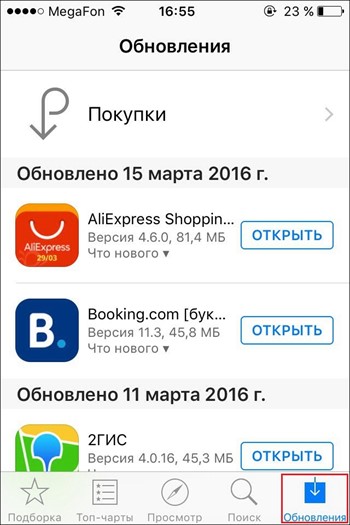Hogyan frissíthetem a Google Chrome böngésző (Google Chrome) a PC és okostelefon
D ang Chrome (Google Chrome) - a nagy böngésző - ez a gyors, megbízható, azt állítja, a magas színvonalú, hogy megvédje a felhasználó adatait, azonban, mint tudjuk, nincs korlátozás a tökéletesség, különösen, amikor a termék olyan neves cégek, mint a Google. Ezért rendszeres böngésző Google Chrome frissítések megjelent, és az összes felhasználó azt tanácsolják, hogy rendszeres időközönként frissül a legújabb verzióra a mai napig, hogy ne hagyja ki a fejlesztési program.
Azonban a legtöbb esetben a Google Chrome automatikusan frissíti magát, és a felhasználó is, de néha ez nem történik meg, ebben az esetben frissíteni kívánt kézzel. Ebben a cikkben bemutatjuk, hogyan kell frissíteni a Google Chrome böngészőt.
Hogyan lehet frissíteni a Google Chrome-ot a PC-k?
Google Chrome frissítésére PC nem szükséges, hogy internetezhetnek keresve gyanús kapcsolatokat és özön, a program könnyen frissíthető keresztül a böngésző beállításait. Annak érdekében, hogy végre a frissítési folyamat, meg kell:
1. Nyissa meg a böngészőt, kattintson a gomb formájában három vízszintes vonalat a jobb felső sarokban, a drop-menüből válassza ki a „Help” [1], „A Google Chrome” [2].
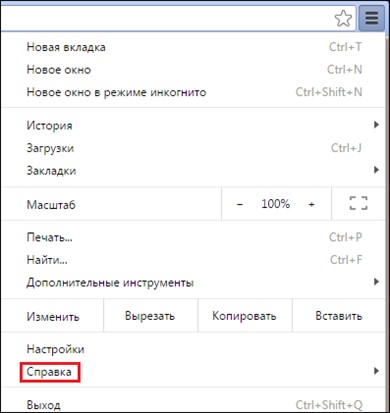
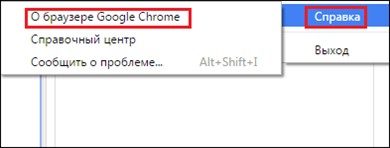
2. Mielőtt megnyitja a „Névjegy” dobozt, és automatikusan elindítja a frissítési ellenőrzés.
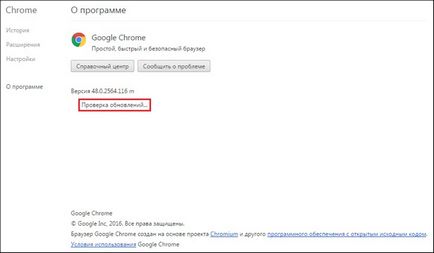
3. Ha a beolvasás befejeződött, a böngésző tudd, mit kell tenni, hogy a teljes felújításra [3], vagy értesítette, hogy a legfrissebb verziót a program [4], és a frissítések amire szüksége van.
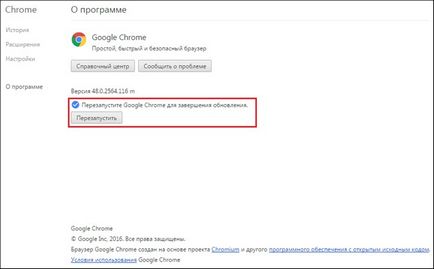
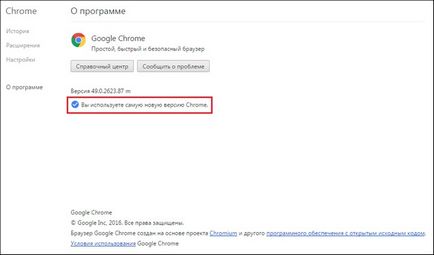
4. Ez az! A probléma megoldódott!
Mint látható, az utasítás nagyon egyszerű és hozzáférhető minden felhasználó, de néha, bármilyen okból, a következő részben „About” hibák léphetnek fel. Ha még nem frissült sokáig, és a részben, de azt jelenti, hogy a legújabb verzióját a böngésző, az azt jelenti, hogy valami baj van.
Ebben az esetben azt javasoljuk, hogy töltse le itt a legújabb verzió a Google Chrome (ez a link mindig megtalálja a legújabb verzióját a böngésző), és helyezzük közvetlenül a tetején egy már telepítve van. A telepítéshez kattintson a letöltött fájlra «chrome.exe» dupla bal egérgombbal, és a telepítés automatikusan megtörténik, és kapsz aktuális változatát a böngésző, és az egész történelem, könyvjelzők, jelszavak és egyéb adatok tárolt böngésző, nem fog eltűnni.
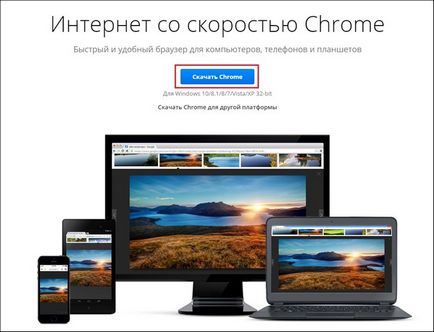
• Az iOS felhasználók
1. Nyissa meg az App Store-ban, lépjen a „Frissítés” részt.